经验直达:
- wps录屏功能在哪
- wps如何录制ppt视频
- wps怎么录屏
一、wps录屏功能在哪
wps录屏功能具体如下:
软件:2019wps、外星人电脑 。
1、wps的录屏功能操作如下:打开wps后,点击特色应用““屏幕录制”,出现“视频录制“插件后点击"REC”按钮即可开始录制 。

2、WPS中文意为文字编辑系统,是金山软件公司的一种办公软件 。它集编辑与打印为一体,具有丰富的全屏募编辑功能,而且还提供了各种控制输出格式及打印功能,使打印出的文稿即美观又规范 , 基本上能满足各界文字工作者编辑打印各种文件的需要和要求 。

WPS OFFICE
WPS Office是由金山软件股份有限公司自主研发的一款办公软件套装,可以实现办公软件最常用的文字编辑、表格、演示稿等多种功能 。WPS Office具有内存占用低、运行速度快、体积小巧、强大插件平台支持、免费提供海量在线存储空间及文档模板等优点 , 覆盖Windows、Linux、Android、iOS等平台 。
【wps如何录制ppt视频 wps录屏功能在哪】WPS Office个人版对个人用户永久免费,包含WPS文字、WPS表格、WPS演示三大功能模块 , 与MS Word、MS Excel、MSPowerPoint一一对应,应用XML 数据交换技术,无障碍兼容doc.xls.ppt等文件格式 。
二、wps如何录制ppt视频
WPS自带录制幻灯片功能 , 需要注意的是要升级到高版本的WPS才有录制功能,本文以2019版本为例 。
1、首先,启动WPSPPT , 打开需要做演示的PPT课件 。
2、打开后,点击工具栏中的「放映」,选择「屏幕录制」 , 然后等待加载,加载完之后弹出一个窗口,在录制幻灯片演示窗口中,点击「开始录制」 。
3、进入全屏幻灯片播放模式 , 录制PPT演示就开始了 。你可以直接在幻灯片上点击播放,也可以点击左上角录制窗口的箭头,控制播放速度 。
4、在播放幻灯片的过程中 , 可以进行麦克风讲解,录制完成后,点击录制窗口中的结束按钮 。然后选择「文件」菜单,选择「另存为」 , 将录制的演示PPT视频存储为MP4或MWV视频格式即可 。
WPS自带的录制PPT功能比较简单,在录制过程中你可以在PPT添加文字或其他标注 。如果想要在视频中展现其他文件界面或者图片,可以考虑使用下载一个专业的屏幕录制软件来录制PPT视频,如嗨格式录屏大师 。
点击这里直接下载—>>嗨格式录屏大师 , 80%的教育老师都在用~简洁的界面,傻瓜式的操作,强大的录制功能,轻松编辑录制视频与水印功能,带来高效、易用、稳定的用户体验 。而且支持外部视频导入、编辑合并,自定义编辑字幕等常用视频编辑功能 。
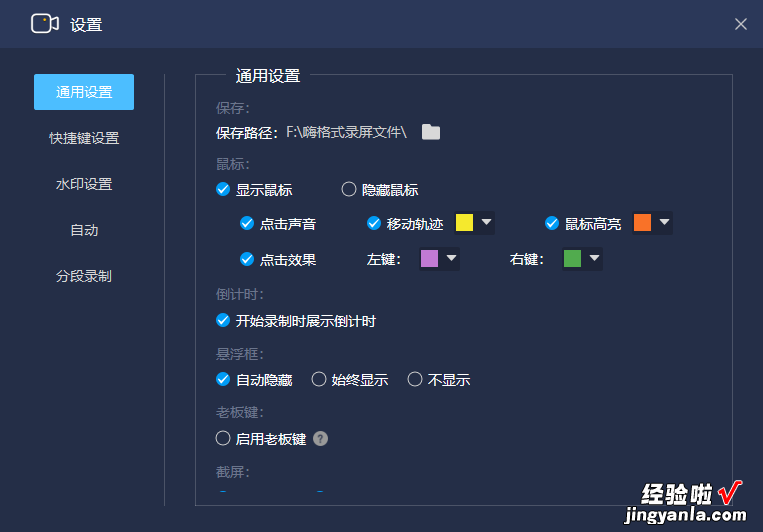
三、wps怎么录屏
打开wps软件,点击“特色应用“-“屏幕录制”;等待弹出“视频录制“插件;选择录制的方式,设置录制时间及录制区域等参数;点击“REC”按钮即可开始录制 。具体介绍如下:
1、双击启动wps软件,点击功能区的“特色应用”,点击“屏幕录制“;
2、等待十几秒左右后会弹出一个“视频录制”插件;
3、在插件中分别有“视频录制“、“音频录制”、“摄像头录制“功能;
4、在“计划任务”中可以设置录制时间、录制区域等参数;
5、设置好相关后,点击“REC“就可以开始录制了 。
录屏的话其实可以下载一个点击这里直接下载—>>嗨格式录屏大师,录屏只需要三步,非常简单 , 而且还可以后期剪辑视频,支持全屏录制、区域录制、摄像头录制等多种录制模式;支持外部视频导入、编辑合并,自定义编辑字幕等常用视频编辑功能 。

